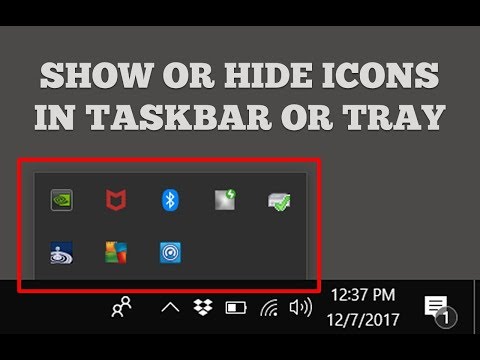Salah satu program populer untuk membungkam dan menghapus malware adalah Malwarebytes. Ini adalah alat yang sempurna untuk semua pengguna komputer. Versi gratis bekerja dengan cukup baik juga, tetapi selama pengguna melakukan pemindaian reguler dari komputer Windows 10 mereka.
Tetapi Malwarebytes dikenal memberikan false-positif karena ia lebih suka mengklasifikasikan banyak program yang biasa digunakan sebagai Program yang Mungkin Tidak Diinginkan. Dalam posting ini, kami akan menunjukkan cara menambahkan program yang Anda percaya ke daftar putih, atau daftar putih situs yang Anda percayai.
Malwarebytes memblokir Program atau Situs Web
Memblokir Malwarebytes dari memblokir file, program, dan URL situs web cukup mudah dilakukan. Cukup jalankan perangkat lunak kemudian arahkan ke Pengaturan pilihan di panel kiri. Setelah itu, klik pada tab yang bertuliskan Pengecualian. Sekarang, gunakan mouse untuk mengklik Tambahkan Pengecualian tombol untuk pindah dari sana.

Tambahkan Program ke Daftar Pengecualian Malwarebytes
Untuk Kecualikan file atau folder, klik pada titik lalu pilih Berikutnya.

Menghentikan situs web agar tidak diblokir sama saja dengan tindakan yang sama. Memilih Kecualikan situs, lalu tekan Next. Layar pop-up memberikan opsi untuk menambahkan nama domain atau alamat IP. Setelah ini ditambahkan, program tidak akan memindainya saat menjelajah web.
Dapatkah saya mengecualikan eksploit yang terdeteksi sebelumnya?
Ya kamu bisa. Beberapa pengguna komputer memiliki eksploit yang berjalan di sistem mereka. Beberapa eksploitasi ini tidak melakukan aktivitas ilegal; Oleh karena itu, pengguna Windows 10 ini harus bisa melakukan apa pun yang mereka inginkan. Namun, program anti-virus dirancang untuk memblokir dan mengkarantina apa pun yang mereka lihat sebagai ancaman.
Untuk memastikan eksploit Anda tidak diblokir dan dikarantina dari sistem, pilih Kecualikan Eksploitasi yang Terdeteksi Sebelumnya lalu klik Berikutnya. Dari jendela berikutnya, pengguna akan menemukan exploit dan aplikasi yang terkait dan mengecualikannya dari deteksi.
Di penghujung hari, kami menyarankan orang-orang untuk berhati-hati terhadap file yang mereka kecualikan dan memastikan setidaknya ada pemahaman dasar tentang apa yang dapat dilakukan file.